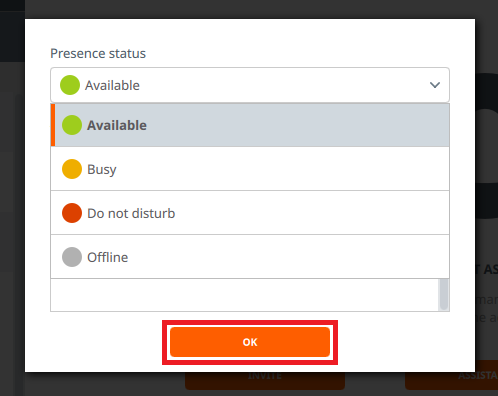Αυτός ο οδηγός αφορά στην εγκατάσταση και ρύθμιση της εφαρμογής τηλεφωνίας Linphone σε περιβάλλον MacOS.
Λήψη και Εγκατάσταση #
Για την λήψη της εφαρμογής επισκεπτόμαστε την σελίδα http://linphone.org/. Στο πεδίο Download for επιλέγουμε macOS.
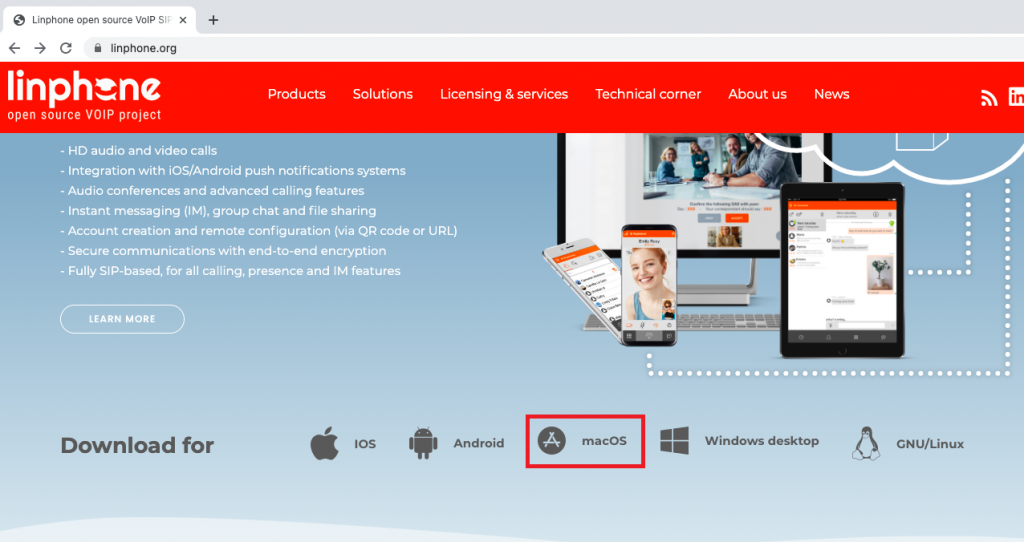
Ανακατευθυνόμαστε σε νέα σελίδα, όπου κάνουμε κλικ στο αρχείο Linphone-latest-mac.dmg για να ξεκινήσει η λήψη του.
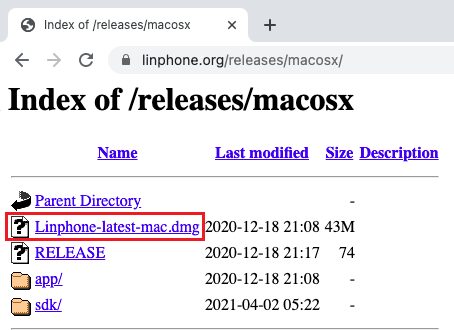
Μόλις κατέβει το αρχείο, το εντοπίζουμε στον φάκελο λήψεων του μηχανήματος μας και το ανοίγουμε με διπλό κλικ.
Επιλέγουμε Agree στο παράθυρο των όρων και προϋποθέσεων για να αρχίσει η εγκατάσταση της εφαρμογής, αφού τους διαβάσουμε.
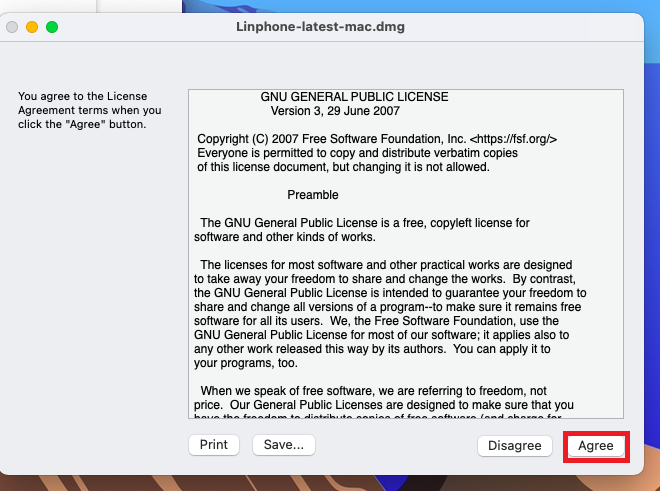
Στο νέο παράθυρο που ανοίγει, κάνουμε κλικ πάνω στο Linphone και το σέρνουμε μέσα στον φάκελο Applications (drag&drop).
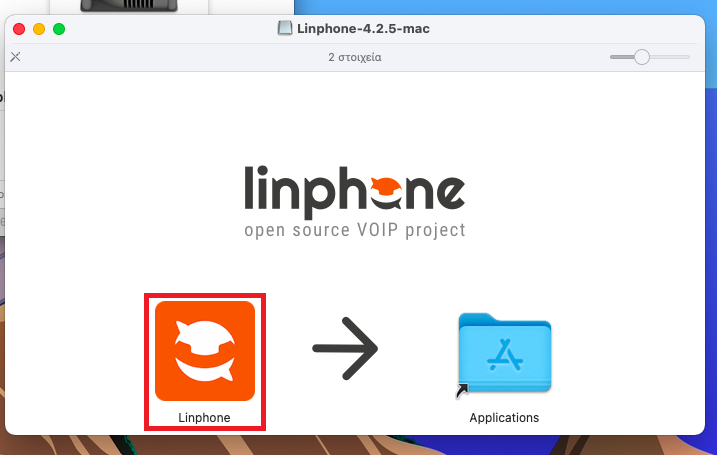
Πατάμε πάνω στο Άνοιγμα στο προειδοποιητικό παράθυρο που εμφανίζεται:
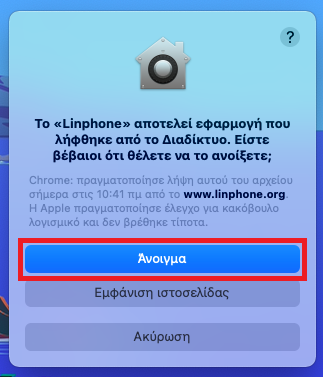
Παραχωρούμε την άδεια χρήσης των System Events, της κάμερας και του μικροφώνου που χρειάζονται για την ορθή λειτουργία της εφαρμογής:

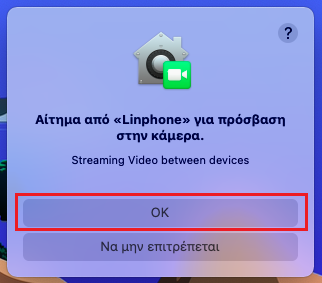
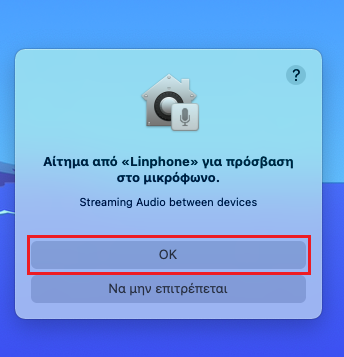
Ρύθμιση Λογαριασμού Χρήστη #
Μόλις ολοκληρωθεί η εγκατάσταση, ανοίγουμε την εφαρμογή και στο κάτω δεξιά μέρος επιλέγουμε ASSISTANT:
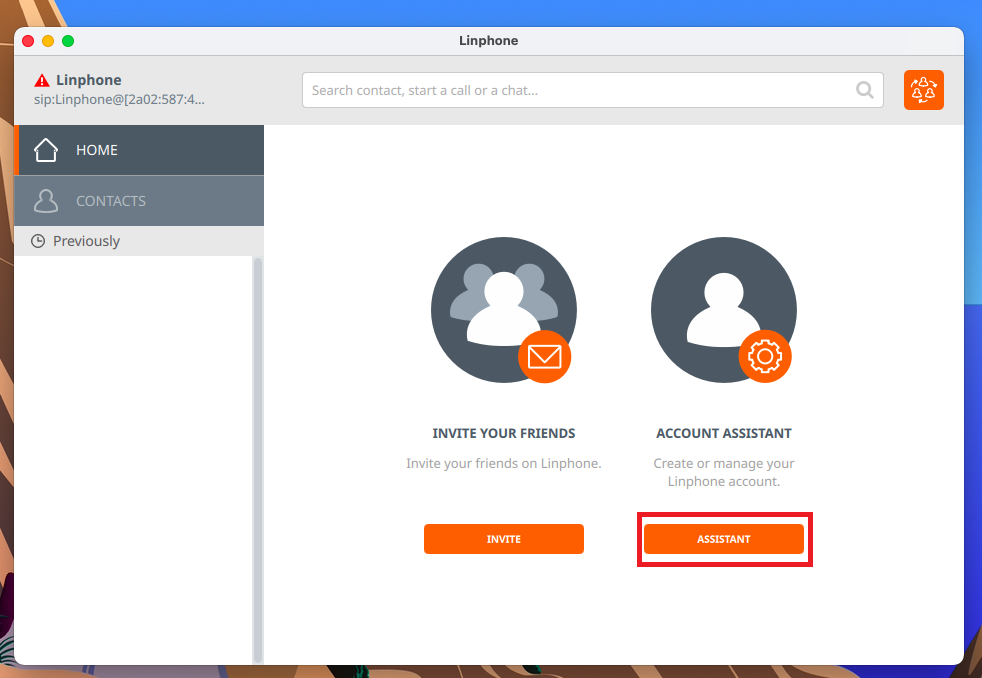
Στη συνέχεια κάνουμε κλικ στο USE A SIP ACCOUNT:
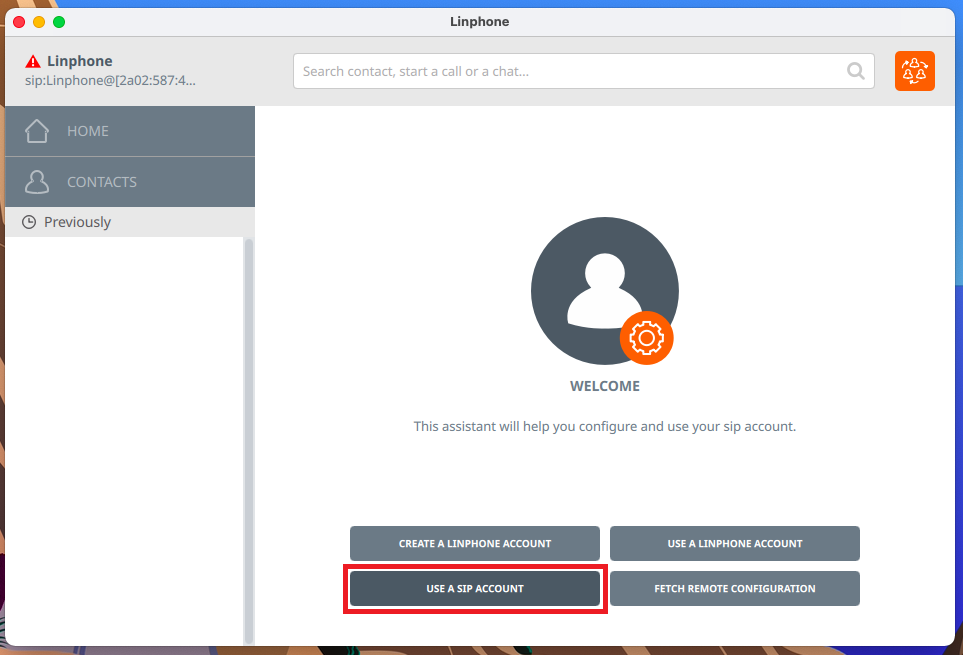
Στο νέο παράθυρο συμπληρώνουμε τα πεδία:
- Username: το όνομα χρήστη του ιδρυματικού μας λογαριασμού.
- Sip Domain: πληκτρολογούμε το sip.auth.gr
- Password: κωδικός που γνωστοποιείται από την υπηρεσία στην οποία εργαζόμαστε.
- Transport: επιλέγουμε το UDP από το αναδυόμενο menu.
και τέλος κάνουμε κλικ στο USE.
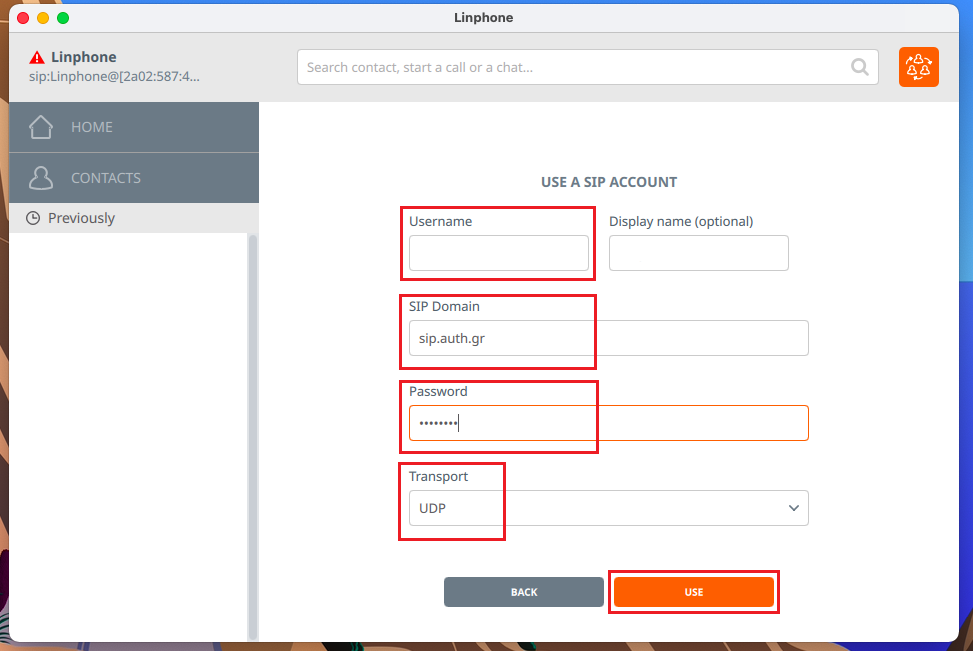
Η διαδικασία ολοκληρώθηκε. Αν όλα τα βήματα έγιναν σωστά, στο πάνω αριστερά μέρος της εφαρμογής θα πρέπει να εμφανίζεται ένας πράσινος κύκλος με το όνομα χρήστη:
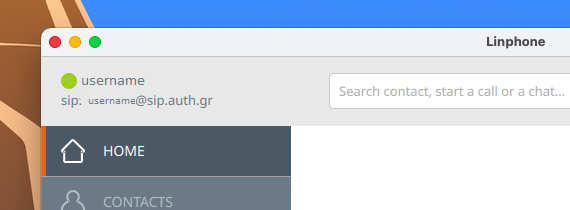
Πραγματοποίηση Κλήσεων και Προσθήκη Επαφών #
Για να πραγματοποιήσουμε μια κλήση μέσω του Linphone, πληκτρολογούμε τον αριθμό που θέλουμε να καλέσουμε στην μπάρα στο πάνω μέρος της εφαρμογής και πατάμε το εικονίδιο του τηλεφώνου που εμφανίζεται ακριβώς από κάτω:
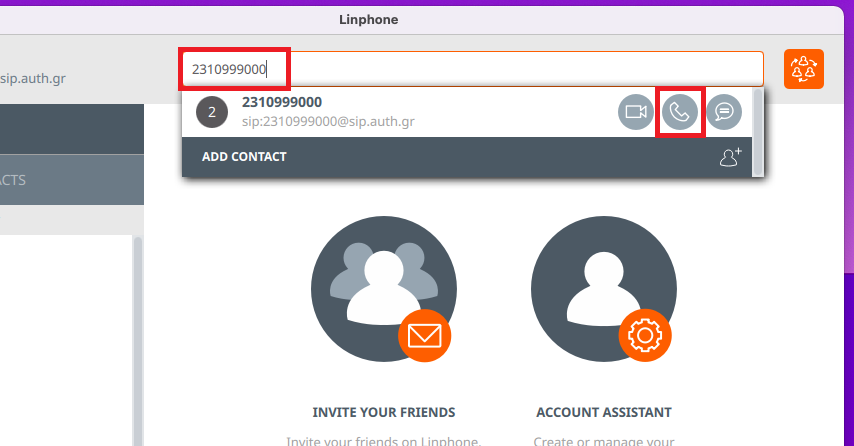
Η κλήση ανοίγει σε ένα νέο παράθυρο το οποίο μας δίνει διάφορες δυνατότητες:
- Εικονίδιο Μικροφώνου: απενεργοποιεί το μικρόφωνό μας, ώστε να μην μας ακούει ο συνομιλητής μας, μέχρι να ξαναπατήσουμε πάνω σε αυτό το εικονίδιο.
- Εικονίδιο Ηχείου: απενεργοποιεί το ηχείο μας, μέχρι να ξαναπατήσουμε πάνω σε αυτό το εικονίδιο.
- Εικονίδιο Εξόδου: τερματίζει την κλήση μας.
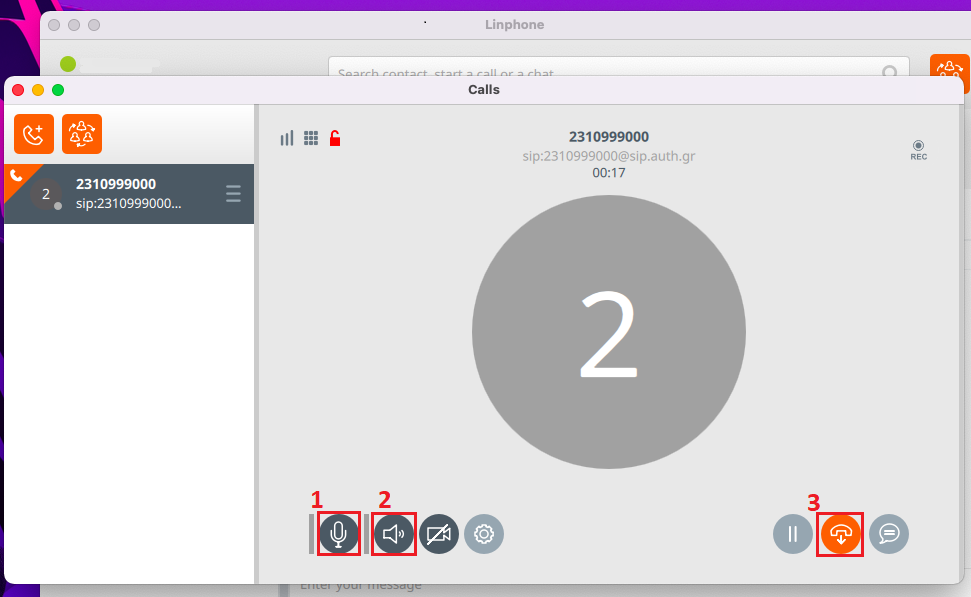
Για να προσθέσουμε μια επαφή, πληκτρολογούμε τον αριθμό που μας ενδιαφέρει στην μπάρα κλήσεων του Linphone και κάνουμε κλικ στο πεδίο Add Contact που εμφανίζεται στο γκρι πλαίσιο ακριβώς από κάτω:
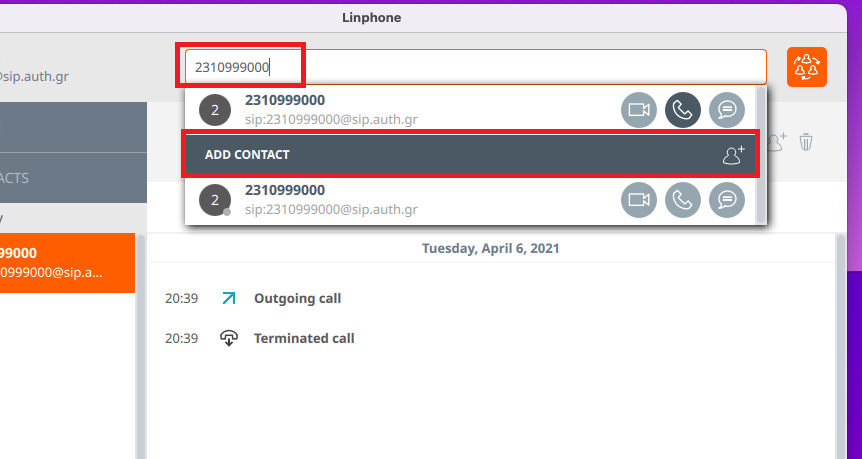
Μεταβολή Κατάστασης Χρήστη #
Για να αλλάξουμε την κατάσταση διαθεσιμότητας χρήστη, για παράδειγμα από Unavailable (Μη διαθέσιμος) σε Available (Διαθέσιμος), κάνουμε κλικ στο όνομα χρήστη που βρίσκεται στο πάνω αριστερά μέρος της εφαρμογής.
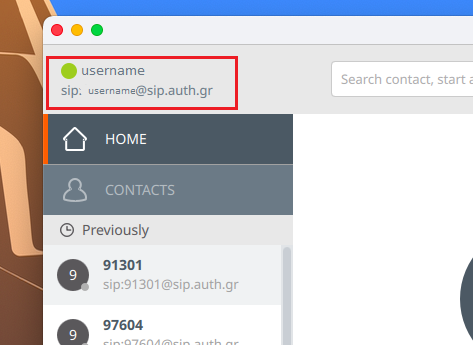
Στο πινακάκι που εμφανίζεται πατάμε πάνω στο ισχύον Presence Status:
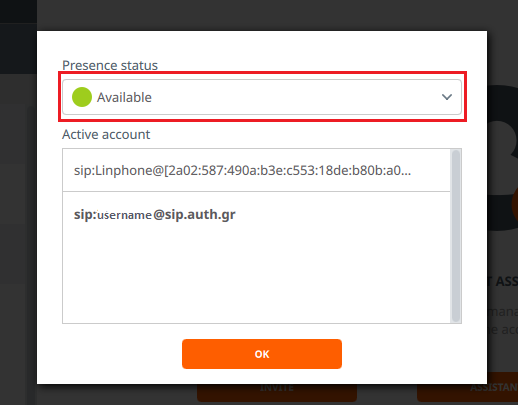
Από το διαθέσιμο αναδυόμενο menu επιλέγουμε την κατάσταση χρήστη που μας ενδιαφέρει και τέλος κάνουμε κλικ στο ΟΚ: